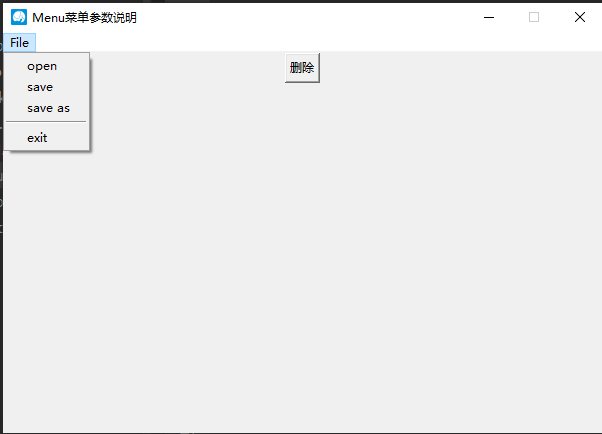一、参数说明
| 语法 | 作用 |
|---|---|
| MenuBar = tk.Menu(window) | 创建一个菜单栏 |
| fileBar = tk.Menu(MenuBar, tearoff=0) | 创建一个菜单项,不分窗。 |
| MenuBar.add_cascade(label="File", menu=fileBar) | 在菜单栏添加File菜单 |
| fileBar.add_command(label="open") | 在菜单项中加入子菜单 |
| fileBar.add_separator() | 在菜单项中加入一条分割线 |
| window.config(menu =MenuBar) | 放置菜单栏到主窗口 |
| fileBar.delete(0) | 删除第一个位置菜单项 |
| MenuBar.add_checkbutton | 添加确认按钮 |
二、代码示例
import tkinter as tk
window = tk.Tk()
# 设置窗口大小
winWidth = 600
winHeight = 400
# 获取屏幕分辨率
screenWidth = window.winfo_screenwidth()
screenHeight = window.winfo_screenheight()
x = int((screenWidth - winWidth) / 2)
y = int((screenHeight - winHeight) / 2)
# 设置主窗口标题
window.title("Menu菜单参数说明")
# 设置窗口初始位置在屏幕居中
window.geometry("%sx%s+%s+%s" % (winWidth, winHeight, x, y))
# 设置窗口图标
window.iconbitmap("./image/icon.ico")
# 设置窗口宽高固定
window.resizable(0, 0)
"""menu参数.
Valid resource names: activebackground, activeborderwidth,
activeforeground, background, bd, bg, borderwidth, cursor,
disabledforeground, fg, font, foreground, postcommand, relief,
selectcolor, takefocus, tearoff, tearoffcommand, title, type."""
# 创建菜单栏
MenuBar = tk.Menu(window)
# 将菜单栏放到主窗口
window.config(menu =MenuBar)
# 创建文件菜单,不显示分窗
fileBar = tk.Menu(MenuBar, tearoff=0)
# 添加文件菜单项
fileBar.add_command(label="open")
fileBar.add_command(label="save")
fileBar.add_command(label="save as")
# 创建分割线
fileBar.add_separator()
fileBar.add_command(label="exit", command=window.destroy)
# 将文件菜单添加到菜单栏
MenuBar.add_cascade(label="File", menu=fileBar)
def deleteMenu():
# 删除第一个位置菜单项
fileBar.delete(0)
tk.Button(window, text="删除", command=deleteMenu).pack()
window.mainloop()
三、效果图